Дискорд часто сталкиваются с тем, что во время запуска на экране используемого устройства отображается уведомление об ошибке ‘discord_desktop_core’. В таком случает необходимо знать о причинах, чтобы исправить сложившуюся ситуацию.
Причины появления ошибки
Пользователи изначально должны знать, что JavaScript является основным языком программирования, который используется во время разработки многочисленных видов приложений, включая Дискорд. Наличие уведомления на экране о системной ошибке указывает на возникновение поврежденных секторов либо неправильно функционирующий файл в ОС, который используется на персональном компьютере либо ином устройстве – мобильном телефоне, планшете.
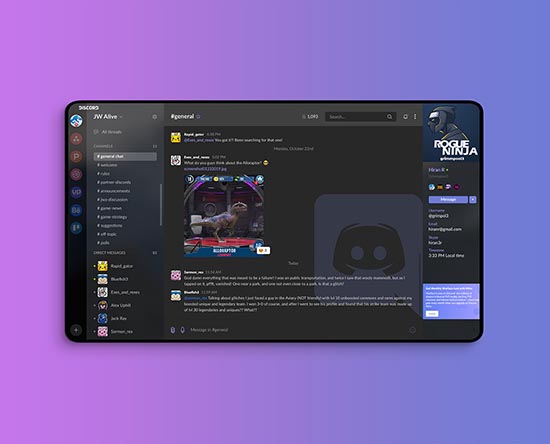
Обратите внимание, в случае использования программного обеспечения Дискорд, сообщение на экране монитора о возникновение ошибки, указывает на наличие поврежденных файлов либо их отсутствии в целом. Как правило, уведомление отображается при сбоях в системном файле discord_voice.
Несмотря на это, разработчики программного обеспечения рекомендуют пользователям обращать внимание и на другие причины, среди которых:
- возникновение на используемом устройстве программного сбоя приложения Дискорд с другими установленными утилитами;
- возможная замена версии используемого программного обеспечения Дискорд на новую – оставшиеся не удаленные файлы могут оказывать негативные воздействия на функционирование утилиты;
- использование устаревшего программного обеспечения Дискорд;
- наличие вредоносного программного обеспечения на стационарном компьютере либо ином используемом устройстве.
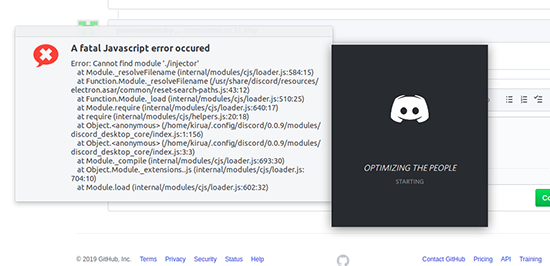
Пользователи должны знать четкую последовательность действий, чтобы исправить ситуацию с ошибками запуска программного обеспечения.
Как исправить
Со слов разработчиков программного обеспечения, с целью устранения проблем с запуском программного обеспечения Дискорд, пользователям требуется внести изменения в имеющийся конфигурационный файл «build_info». После этого необходимо запустить специализированную утилиту, к примеру, Total commander с правами администратора. После этого в автоматическом режиме отображаются скрытые файлы и папки. Дальнейшая последовательность действий подразумевает под собой:
- На начальном этапе осуществляется переход по следующему адресу C:\Users\Персональное имя_пользователя\AppData\Local\Discord\app-0.0.308\resources.
- После этого в открывшейся системной папке требуется отыскать файл build_info.
- Далее с помощью клавиши мыши выделяется файл и нажимается f4. В результате запускается Total commander.
- После этого выполняется поиск «version»: «0.0.308»
- Осуществляется замена на «version»: «0.0.306».
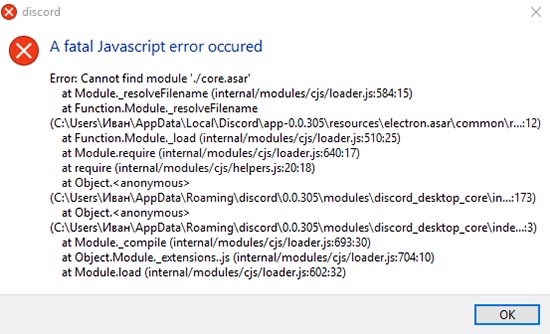
На следующем этапе требуется сохранить внесенные изменения путем нажатия на одноименную клавишу.
Внесенные правки вступают в силу мгновенно. После этого программное обеспечение работает исправно, что подтверждается отзывами пользователей.






